Um ausdruckstarke Musik zu komponieren, ist die Tempo-Map ein unerlässliches Werkzeug.
Hier können Sie ritardando oder rallendo (verzögern) und accelleranto (bechleunigen) sehr leicht erzeugen. Auch schnelle Tempowechsel zwischen einzelnen Abschnitten, sind hier (kinder-)leicht zu erzeugen.
NB: Das Arbeiten mit Tempo-Maps hat nur Auswirkungen, wenn Sie im Hauptfenster (anklicken) das Menu Timing/Synchronisize to Tempo Map aktiviert haben.
Ein Doppelklick auf das Icon (Nr.11) öffnet den Tempo-Map-Editor.

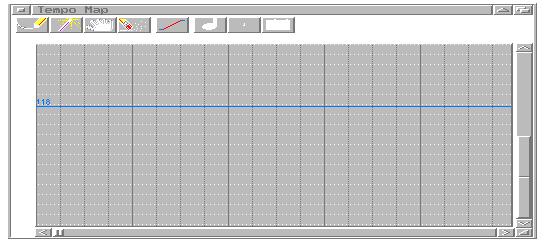
Sie sehen links auf der y-Achse das Tempo in Schläge je Minute. Die blaue Linie ist die Tempolinie.
Wie an anderer Stelle begegnen Ihnen hier bestimmte Werkzeuge wieder. (In Klammern die F-Tasten - wie sie bei mir funktionieren)
Stift(F1) erzeugt ein Zeitereignis,
(Vielleicht wundern Sie sich über den Ausdruck Zeitereignis. Ich habe den Begriff gewählt, weil im Tempo-Map-Editor jeder "Zeitpunkt" aus zwei Ereignissen und der dazwischen liegenden Verbindungskurve besteht.)
Klicken Sie einfach mit dem Schreibstift an die Stelle auf der blauen Linie, an der das Zeitereignis plaziert werden soll, dies ist der Anfangspunkt. Anhand der Scala links können Sie nun das neue Tempo festlegen.
Tempo ist das im Hauptfenster (Nr.6) angezeigte Tempo.

Halten Sie dazu die linke Maustaste gedrückt, und bewegen Sie den Mauszeiger an die neue Stelle. Je nachdem, welche Tempo-Map-Kurve (s.u.) Sie gewählt haben, wird nun die Verbindung zwischen den beiden Punkten entsprechend eingezeichnet.
Zauberstab(F2)
verändert ein Zeitereignis
Es öffnet sich ein kleines Edit-Fenster,

in dem Sie den Überblick über das angeklickte Zeitereignis haben, bzw. die Daten verändern können.
Starting Tempo:
Anfangstempo des Zeitereignisses
Starting Time (M.B.C):
Zeitpunkt des Anfangs des Zeitereignisses in Musikzeit:
Measure(Takt).Beat(Schlag).Clocks(192 je 1/4 Note)
Starting Time (H:M:S.F):
Zeitpunkt des Anfangs des Zeitereignisses in SMPTE-Zeit:
Hour(Stunde):Minute:Second(Sekunde).Frame([Einzel-]Bild)
Accel/Rall Curve:
Accel(erendo: Beschleunigung
Rall(endo) : Verzögerung
Hier wählen Sie mit den Gadgets die Kurve des Zeitereignisses aus.
| Sofort | Der Tempowechsel hat keine Zwischenstufen |
| Linear | Der Tempowechsel erfolgt im angegebenen Zeitraum gleichmäßig. |
| Exponential | Der Tempowechsel beginnt im angegebenen Zeitraum erst langsam, und wird dann immer schneller. |
| Logarithmisch | Der Tempowechsel beginnt im angegebenen Zeitraum erst schnell, und wird dann immer langsamer. |
Die drei "nicht-sofort"-Gadgets erleichtern Ihnen die Arbeit sehr stark. So brauchen Sie die gewünschte Tempo-Veränderung nicht in vielen kleinen Einzelschritten einzugeben.
Doch bedenken Sie bitte folgendes:
Wenn Sie später Ihre Musik ins MIDI-Format umwandeln möchten (Accessory sMerFF3.1), werden diese "Erleichterungen" in Bars&Pipes nicht mit umgewandelt. Die MIDI-Formate kennen nur den sofortigen Tempowechsel zwischen einem Anfangs- und Endtempo. In diesem Falle ist eine Eingabe von vielen kleinen "Sofort"-Einzelschritten nötig.
(Vielleicht haben die Programmierer von Bars&Pipes gehofft, daß dies einmal in den MIDI-Format-Standard aufgenommen wird.)
Ending Time (M.B.C):
Zeitpunkt des Endes des Zeitereignisses in Musikzeit:
Measure(Takt).Beat(Schlag).Clocks(192 je 1/4 Note)
(Wenn Sie Sofort gewählt haben, dann ist diese Angabe gleich dem Anfang.)
Ending Time (H:M:S.F):
Zeitpunkt des Endes des Zeitereignisses in SMPTE-Zeit:
Hour(Stunde):Minute:Second(Sekunde).Frame([Einzel-]Bild)
(Wenn Sie Sofort gewählt haben, dann ist diese Angabe gleich dem Anfang.)
Ending Tempo:
Endtempo des Zeitereignisses
Hand(F3)
verschiebt ein Zeitereignis
Klicken Sie dazu mit der Hand an eine Stelle, an der die blaue Linie durch eine rote abgelöst wird. Halten Sie die Maustaste gedrückt, und bewegen Sie den Punkt an eine andere Stelle.
Radierer(F5)
löscht ein Zeitereignis
Klicken Sie mit dem Radierer auf eine rote Kurve (Zeitereignis), wird das Zeitereignis gelöscht. (Undo -> siehe Menu)
Tempo-Map-Kurve(F6)
legt die Kurvenform des Zeitereignisses fest
Die gewünschte Kurve wählen Sie aus einem Pop-Up-Menu aus. (Die Erklärung der einzelnen Kurven finden Sie beim Zauberstab weiter oben.)
Zoom In/Out(F7)/(F8)
vergrößert/verkleinert den Darstellungsbereich
Zeitangabe
Umschalten zwischen Musik- oder SMPTE-Zeit
Das Menu des Tempo-Map-Editors:
New
Nach einer Sicherheitsabfrage wird die aktuelle Tempo-Map gelöscht.
Load ...
Eine früher gespeicherte Tempo-Map wird eingeladen. Dazu öffnet sich ein File-Requester.
Save ...
Sie können hier eine gerade erstellte Tempo-Map speichern. Wie an anderen Stellen gibt Bars&Pipes eine bestimmte Endung vor ( hier "#?.tempomap"), die Sie möglichst so lassen sollten. Beim späteren Laden sucht Bars&Pipes zuerst nach Dateien mit dieser Endung.
Conform ...
Es kann sein, daß Sie (z.B. bei einem Multimedia-Diavortrag) möchten, daß ein bestimmter Abschnitt eine ganz genau festgelegte Zeit dauert.
(Es ist ein Vorteil von MIDI, daß sich bei langsamer abgespielten Passagen die Tonhöhe nicht ändert.)
Beim Anwählen öffnet sich ein kleines Fenster:
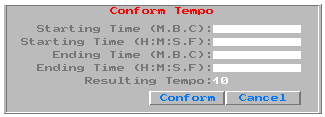
-
Starting Time (M.B.C):
Zeitpunkt des Anfangs des Zeitereignisses in Musikzeit:
Measure(Takt).Beat(Schlag).Clocks(192 je 1/4 Note)
Starting Time (H:M:S.F):
Zeitpunkt des Anfangs des Zeitereignisses in SMPTE-Zeit:
Hour(Stunde):Minute:Second(Sekunde).Frame([Einzel-]Bild)
Ending Time (M.B.C):
Zeitpunkt des Endes des Zeitereignisses in Musikzeit:
Measure(Takt).Beat(Schlag).Clocks(192 je 1/4 Note)
(Wenn Sie Sofort gewählt haben, dann ist diese Angabe gleich dem Anfang.)
Ending Time (H:M:S.F):
Zeitpunkt des Endes des Zeitereignisses in SMPTE-Zeit:
Hour(Stunde):Minute:Second(Sekunde).Frame([Einzel-]Bild)
Resulting Tempo:
Hier steht der von Bars&Pipes errechnete Tempo-Wert nach Ihren Vorgaben. Beim Errechnen verwendet Bars&Pipes Ihre Angaben und den vorgegebenen Tempowert für diesen Abschnitt.
NB: aus der Differenz zwischen End- und Anfangszeit können Sie die absolute (SMPTE-)Zeit errechnen.
Sollte das Ergebnis einer Ihrer Aktionen nicht Ihren Vorstellungen entsprechen, können Sie sie hier rückgängig machen.
Alternativ können Sie hier auch rechte AMIGA-U drücken.
Abort
OHNE SICHERHEITSABFRAGE kehrt Bars&Pipes zu ihrer ursprünglichen Tempo-Map zurück.